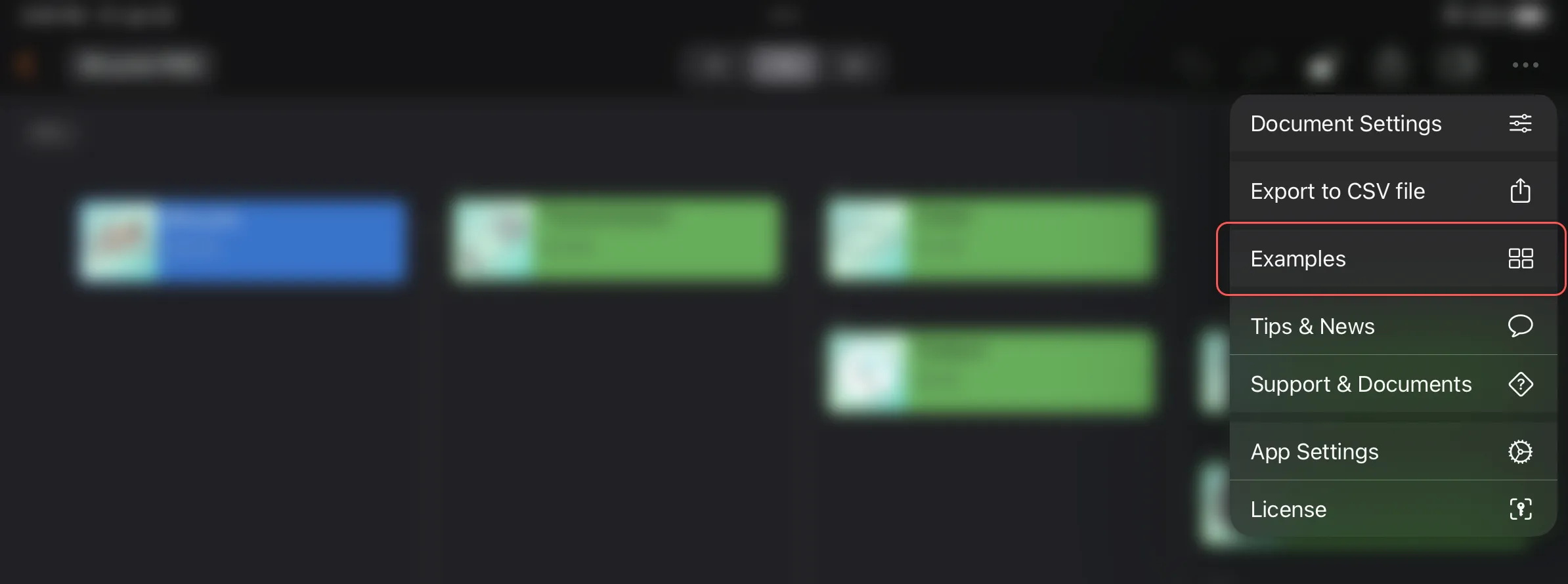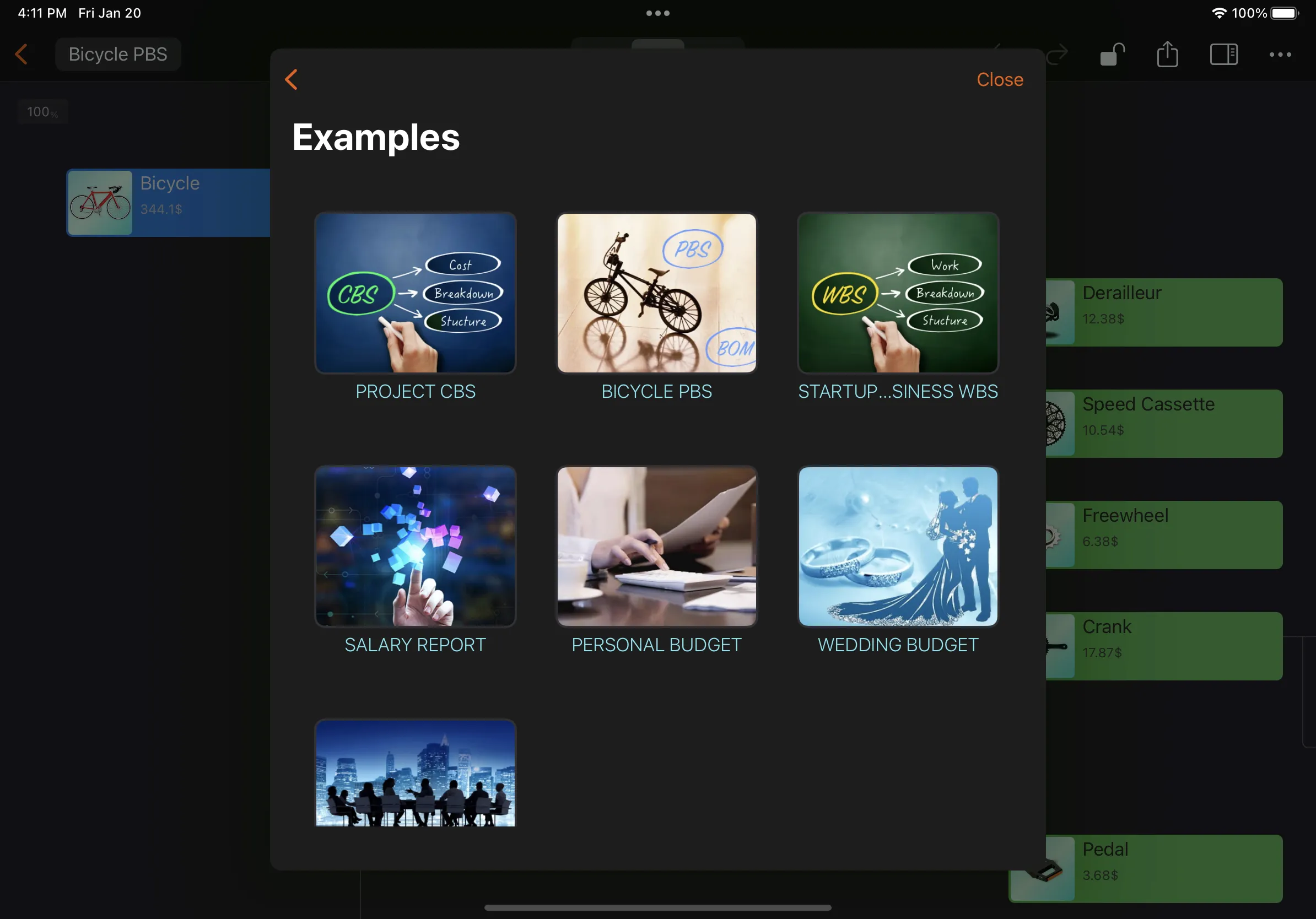Anpassung der Felder
CostX stellt Ihnen zahlreiche Felder zur Verfügung, deren Sichtbarkeit, Titel und Reihenfolge Sie an die Anforderungen des zu erstellenden Dokuments anpassen können.
- Sichtbarkeit. Wählen Sie die für das Dokument verwendeten Felder aus.
- Titel anzeigen. Passen Sie den Anzeigetitel der Felder an.
- Reihenfolge anzeigen. Legen Sie die Anzeigereihenfolge der Felder fest.
Eingang der Umgebung
Auf dem iPad
Tippen Sie auf die Schaltfläche Dokumentname in der Symbolleiste und wählen Sie das Menü zum Einstellen des Dokuments.
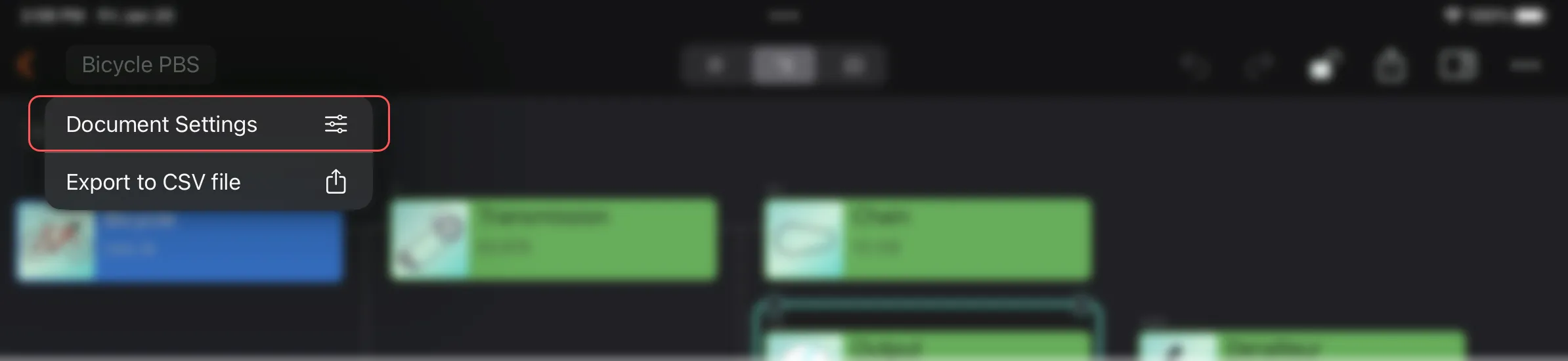
Auf dem iPhone
Tippen Sie auf die Schaltfläche ... in der Symbolleiste und wählen Sie das Menü zum Einstellen des Dokuments.
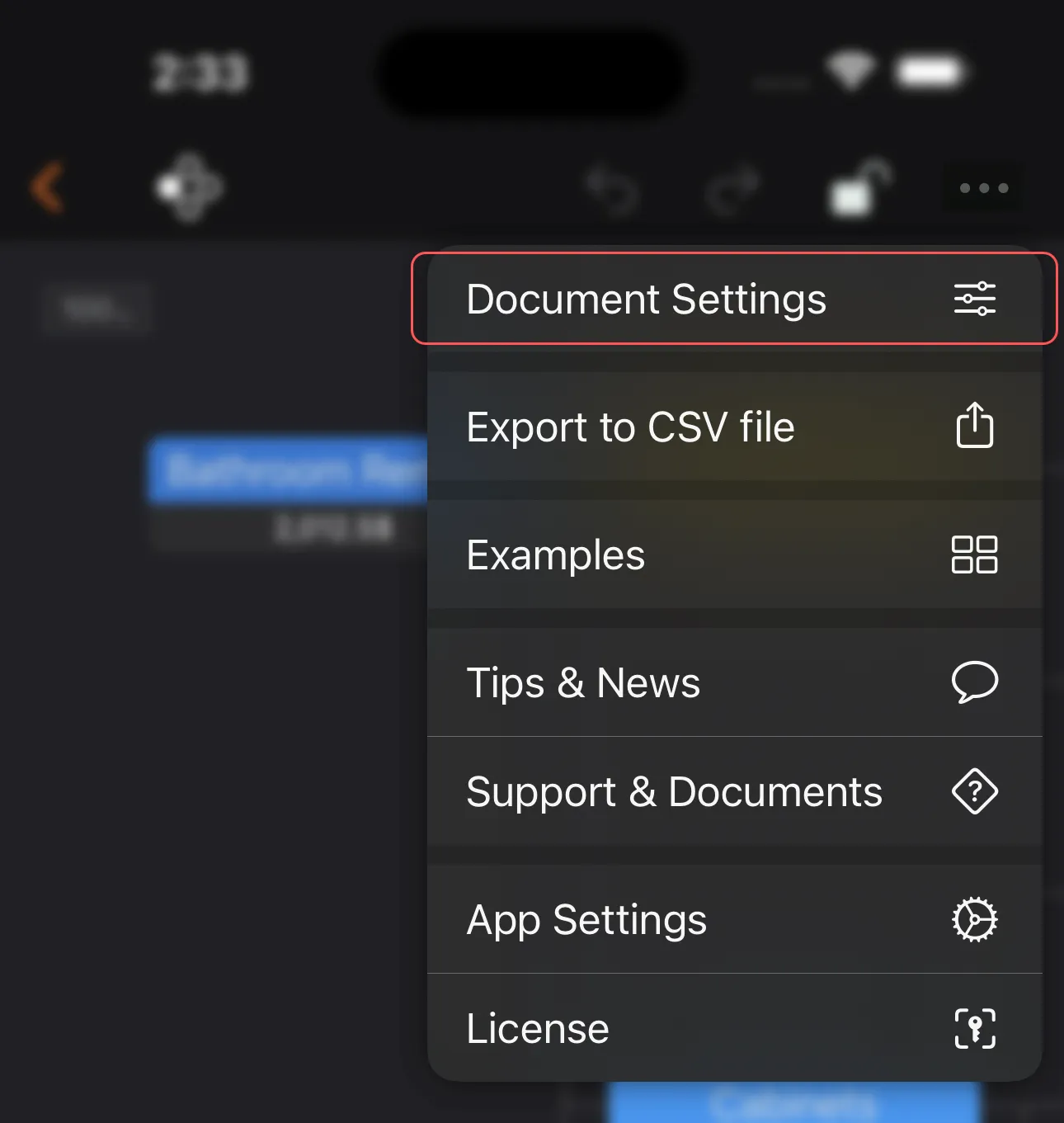
Einstellungen zum Anpassen der Felder
Sie werden feststellen, dass es 4 Einträge gibt, mit denen Sie die Felder und die Anzeige der Knoten anpassen können.
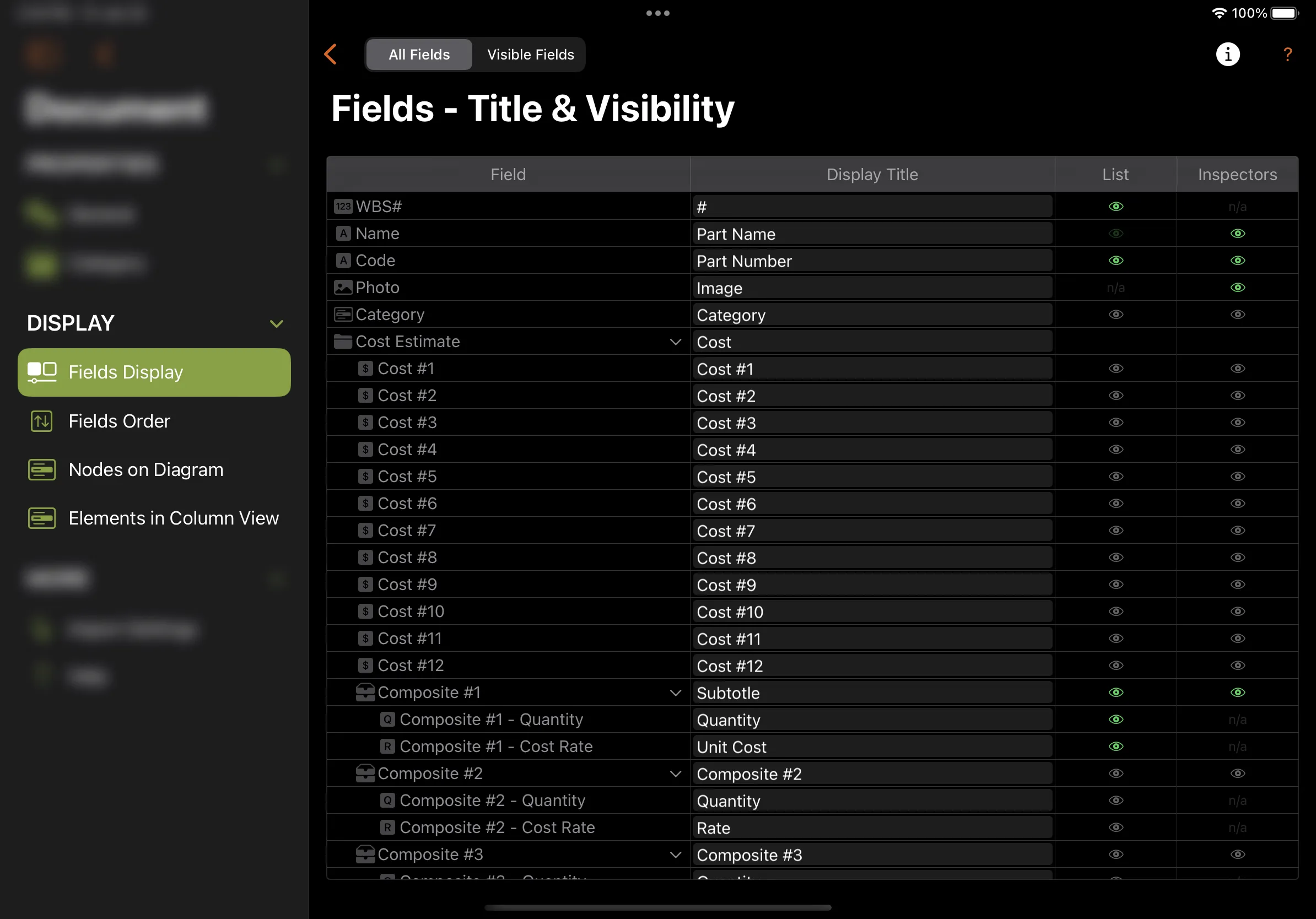
Sichtbarkeit und Titel anzeigen
Im Allgemeinen müssen nicht alle von der CostX-App zur Verfügung gestellten Felder in einem Dokument verwendet werden, und Sie können auswählen, welche Felder zur einfacheren Verwendung sichtbar sind. Außerdem kann der Zweck der Felder für verschiedene Dokumente unterschiedlich sein, und Sie können den Anzeigetitel der Felder ändern, um ihren Zweck besser widerzuspiegeln.
Im folgenden Video sehen Sie, wie Sie die Felder auswählen und den Anzeigetitel für einen Projektstrukturplan anpassen können, einschließlich der folgenden Felder.
- Name der Arbeit.
- Geschätzte Kosten.
- Arbeitskosten, einschließlich Menge und Kostensatz.
- Materialkosten.
- Tatsächliche Kosten.
- Arbeitskosten, einschließlich der Menge und des Kostensatzes.
- Materialkosten.
- Start- und Enddatum, für Berichtszwecke.
- Fertigstellungsgrad, für Berichtszwecke.
- Anmerkungen.
Bestellung anzeigen
CostX erlaubt es, die Reihenfolge der Felder in der Listenansicht und in den Inspektoren zu ändern.
Am Ende des vorherigen Videos haben wir Ihnen gezeigt, wie Sie die Reihenfolge ändern können, damit die Arbeitskosten vor den Materialkosten erscheinen.
CostX gibt Ihnen die Möglichkeit, diese Anwendung auf kreative Weise zu nutzen. Öffnen Sie ein Dokument, navigieren Sie zu den Beispielen, laden Sie sie herunter und sehen Sie, wie Sie die Felder der Anwendung nach unterschiedlichen Bedürfnissen einrichten können.